Creación de sólidos 3D mediante el barrido de entidades 2D a lo largo de un trayecto
El comando Barrer le permite crear superficies o primitivos sólidos únicos mediante el barrido de entidades de dos dimensiones existentes a lo largo de un trayecto. Puede barrer más de una entidad a lo largo del trayecto. Las entidades deben extenderse sobre el mismo plano.
Al barrer entidades a lo largo curvas cerradas como trayectos se crean objetos sólidos, mientras que al barrer entidades a lo largo de líneas o contornos abiertos se crean superficies.
Puede barrer las siguientes entidades:
- Splines, polilíneas y líneas
- Sólidos 2D
- Arcos y círculos
- Elipses y arcos elípticos
- Regiones
- Trazo
Nota: Las entidades que desea barrer pueden tener cualquier disposición, por ejemplo, adyacentes o anidadas.
Puede usar como trayecto las siguientes entidades:
- Splines, polilíneas abiertas y líneas
- Subentidades de arista de malla, sólido y superficie
- Hélice
- Arcos y círculos
- Elipses y arcos elípticos
- Cualquier curva cerrada
Barrido de propiedades
En la paleta Propiedades, puede especificar las siguientes propiedades de la entidad barrida:
- Rotación de perfil. Gira la superficie o el sólido alrededor del trayecto con el ángulo especificado.
- Escala a lo largo del trayecto. Especifica un factor de escala del final de la entidad resultante en comparación con el inicio de la entidad resultante.
- Torsión a lo largo del trayecto. Especifica el ángulo de rotación del punto final en comparación con el punto inicial de la entidad creada.
Para crear un sólido o una superficie mediante el barrido de un objeto a lo largo de una ruta:
- Haga clic en Sólidos > Dibujar > Barrer (o escriba Barrer).
- Si lo desea, utilice la opción Tipo para especificar si desea crear una superficie o un sólido.
- Seleccione las entidades que desea barrer y presione Intro.
Nota: Puede especificar una o más entidades con cualquier disposición (entidades adyacentes o anidadas).
- Seleccione las entidades que determinan el trayecto de barrido.
- o
- Utilice Alineación, Punto base, Escala y Torsión para especificar las opciones de barrido y, a continuación, seleccione las entidades que determinan el trayecto de barrido:
- Alineación: A menos que se determine lo contrario, las entidades que se desean barrer deben estar alineadas perpendicularmente al trayecto.
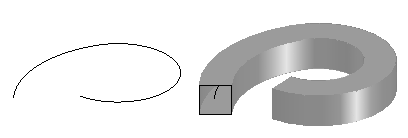
- Punto base: Especifica un punto base para las entidades que se desean barrer.
- Escala: Especifica un factor de escala para las entidades que se desean barrer. Se aplica una escala desde el punto inicial hasta el punto final del trayecto. Si lo desea, puede utilizar la opción Referencia para escalar las entidades especificadas en función de la longitud de referencia especificada.
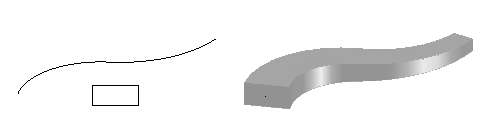
- Torsión: Establece un ángulo de torsión para las entidades que se desean barrer a lo largo de toda la longitud del trayecto. El ángulo de torsión especifica la cantidad de rotación a lo largo del trayecto de barrido. Si lo desea, puede utilizar la opción Bank para permitir que la entidad realice un barrido para girar a lo largo de la ruta de barrido.
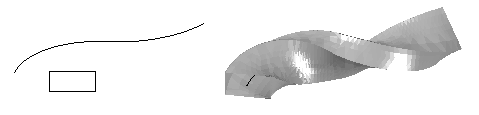
Comando: Barrer
Menú: Sólidos > Dibujar > Barrer